答案:在VSCode中创建和编辑JSP文件需安装Java Extension Pack和XML Language Support扩展,配置Java SDK及Maven/Gradle项目,添加servlet-api和jsp-api依赖,创建JSP文件后通过外部Tomcat等服务器部署,并可借助Tomcat for Java扩展简化流程;调试需通过远程调试方式连接运行中的服务器。
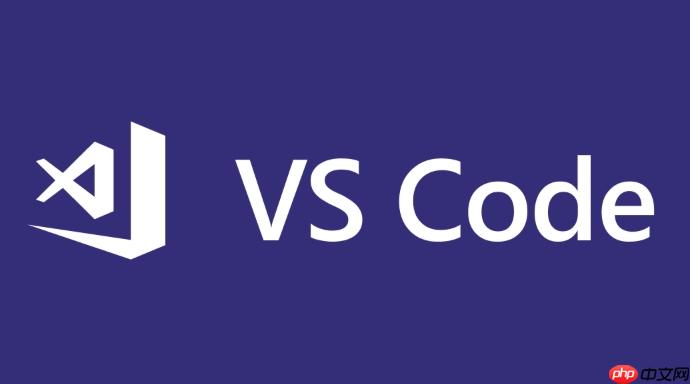
在VSCode里创建和编辑JSP文件,说实话,这事儿不像在Eclipse或IntelliJ IDEA里那么“顺滑”。VSCode本身更像一个强大的文本编辑器,对JSP这种Java EE的特定文件类型,它并没有内置的全面支持。所以,想用它来干这活,核心思路就是:安装必要的扩展,并正确配置好你的Java开发环境和Web服务器。
要让VSCode能愉快地处理JSP文件,你需要做一些准备工作,这不仅仅是新建一个文件那么简单。
确保你的VSCode已经安装了Java Extension Pack(通常由Red Hat提供)。这个扩展包是VSCode进行Java开发的基础,它包含了语言支持、调试器等一系列工具。我个人觉得,没有它,在VSCode里搞Java开发简直寸步难行。
安装好Java Extension Pack后,你还需要一个XML Language Support扩展(也常由Red Hat提供,或者已经包含在Java Pack里)。JSP文件本质上是XML的超集,有这个扩展能提供更好的语法高亮和基本的代码提示。
接下来,你需要一个Java SDK环境,确保你的
JAVA_HOME
然后,创建一个Maven或Gradle项目。JSP通常是Web项目的一部分,而这些构建工具能帮你管理依赖和打包。在项目的
pom.xml
build.gradle
servlet-api
jsp-api
provided
<!-- Maven pom.xml 示例 -->
<dependencies>
<dependency>
<groupId>javax.servlet</groupId>
<artifactId>javax.servlet-api</artifactId>
<version>4.0.1</version>
<scope>provided</scope>
</dependency>
<dependency>
<groupId>javax.servlet.jsp</groupId>
<artifactId>javax.servlet.jsp-api</artifactId>
<version>2.3.3</version>
<scope>provided</scope>
</dependency>
</dependencies>现在,你可以在你的Web项目的
src/main/webapp
.jsp
index.jsp
<%@ page language="java" contentType="text/html; charset=UTF-8" pageEncoding="UTF-8"%>
<!DOCTYPE html>
<html>
<head>
<meta charset="UTF-8">
<title>我的第一个JSP页面</title>
</head>
<body>
<h1>你好,来自VSCode的JSP!</h1>
<%
String message = "这是一个服务器端生成的消息。";
out.println("<p>" + message + "</p>");
%>
<p>当前时间:<%= new java.util.Date() %></p>
</body>
</html>最后,运行这个JSP文件。VSCode本身不带Web服务器,所以你需要一个外部的Tomcat、Jetty或WildFly。你可以将你的Web项目(通常打包成
.war
webapps
conf/server.xml
Tomcat for Java
说实话,这个问题我经常被问到,也常常思考。VSCode的设计哲学和那些传统的全功能IDE(比如Eclipse、IntelliJ IDEA)确实不太一样。它最初定位就是一个轻量级的代码编辑器,或者说,是一个“可扩展的瑞士军刀”。它的核心优势在于快速启动、高度可定制性,以及对多种语言的通用支持。
JSP,或者说整个Java EE生态,本身就比较复杂,涉及到服务器运行时、部署描述符、各种API规范等等。一个完整的JSP开发环境,需要IDE能够深度集成这些组件,提供诸如服务器管理、热部署、高级调试、代码生成、甚至可视化编辑等功能。这些功能如果都集成到VSCode的核心里,那它就不再是那个轻量级的VSCode了。
所以,VSCode选择了一种“模块化”的策略:通过扩展来增强功能。对于JSP,这意味着你需要自己去组合各种“零件”——Java Extension Pack提供Java核心支持,XML扩展提供语法高亮,Tomcat扩展帮你管理服务器。这种方式给了用户极大的自由度,但代价就是,初次配置时可能会觉得有些零散,不像Eclipse或IntelliJ那样“开箱即用”就能搞定一个Web项目。它们是为特定领域(Java EE)深度优化的,而VSCode更像是一个通才,需要你根据具体任务去“武装”它。在我看来,这没有绝对的优劣,只是两种不同的设计哲学罢了。如果你只是偶尔编辑JSP,或者在一个Node.js/Python项目里捎带手改改JSP,VSCode的轻量级优势就体现出来了。但如果你是全职的Java EE开发者,那可能还是传统IDE更香。
配置JSP开发环境,其实就是把VSCode这个“万能编辑器”武装成一个能理解和运行JSP的“特种兵”。这里面有几个关键的步骤,我觉得是绕不开的。
第一个,也是最基础的,就是安装Java SDK。这是所有Java开发的前提,确保你的系统路径和
JAVA_HOME
第二个,就是VSCode扩展的选择。前面提到的Java Extension Pack是核心,它会给你带来Java语言的智能感知、代码补全、重构工具等等。但对于JSP,我还会特别强调XML Language Support。虽然JSP不是纯XML,但它的标签结构和语法高亮,很大程度上得益于XML解析。有时候,你可能还会想找一个专门的JSP语法高亮扩展,虽然不一定能提供太多智能提示,但至少让代码看起来舒服点。
第三个,项目构建工具的集成。JSP文件通常不会单独存在,它们是Web应用的一部分。所以,你需要一个Maven或Gradle项目来管理你的依赖和项目结构。在VSCode里,你可以直接打开一个Maven或Gradle项目文件夹,Java扩展会自动识别并提供相应的支持。关键在于你的
pom.xml
build.gradle
servlet-api
jsp-api
scope
provided
第四个,也是最重要的一环,Web服务器的配置与集成。VSCode本身不运行Web服务器,所以你需要一个外部的Tomcat、Jetty或类似的Servlet容器。
.war
webapps
最后,别忘了编码设置。JSP文件通常使用UTF-8编码,确保你的JSP文件头部的
pageEncoding
contentType
调试JSP页面,这在VSCode里确实比在那些专门的Java EE IDE里要“曲折”一些。因为它不像Eclipse或IntelliJ那样,能直接在IDE内部启动一个带有调试器的Web服务器。在VSCode里调试JSP,核心思路是远程调试。
具体来说,你需要让你的Web服务器(比如Tomcat
以上就是VSCode怎么建立JSP文件_VSCode创建和编辑JSP页面文件教程的详细内容,更多请关注php中文网其它相关文章!

每个人都需要一台速度更快、更稳定的 PC。随着时间的推移,垃圾文件、旧注册表数据和不必要的后台进程会占用资源并降低性能。幸运的是,许多工具可以让 Windows 保持平稳运行。

Copyright 2014-2025 https://www.php.cn/ All Rights Reserved | php.cn | 湘ICP备2023035733号